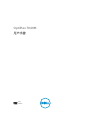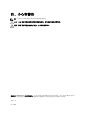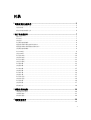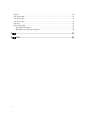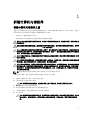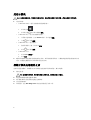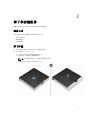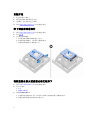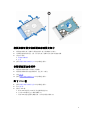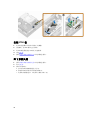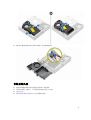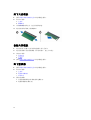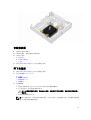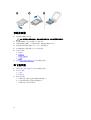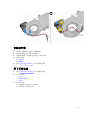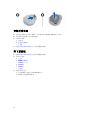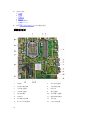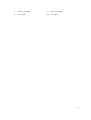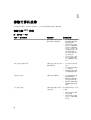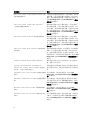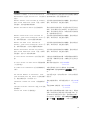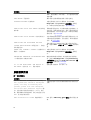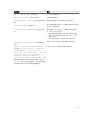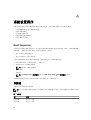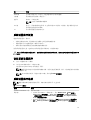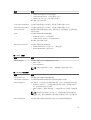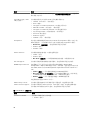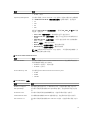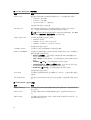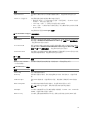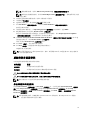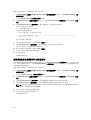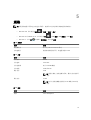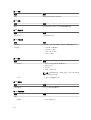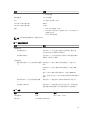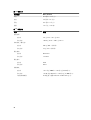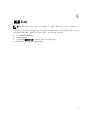OptiPlex 7040M
用户手册
管制型号: D10U
管制类型: D10U001

注、小心和警告
注: “注”表示可以帮助您更好地使用计算机的重要信息。
小心: “小心”表示可能会损坏硬件或导致数据丢失,并说明如何避免此类问题。
警告: “警告”表示可能会造成财产损失、人身伤害甚至死亡。
版权所有 © 2015 Dell Inc. 保留所有权利。 本产品受美国、国际版权和知识产权法律保护。 Dell
™
和 Dell 徽标是 Dell Inc.
在美国和 / 或其他管辖区域的商标。所有此处提及的其他商标和产品名称可能是其各自所属公司的商标。
2015 - 11
Rev. A00

目录
1 拆装计算机内部组件............................................................................................... 5
拆装计算机内部组件之前........................................................................................................................5
关闭计算机............................................................................................................................................. 6
拆装计算机内部组件之后....................................................................................................................... 6
2 卸下和安装组件.......................................................................................................7
建议工具................................................................................................................................................. 7
卸下护盖................................................................................................................................................. 7
安装护盖.................................................................................................................................................8
卸下硬盘驱动器部件...............................................................................................................................8
将硬盘驱动器从硬盘驱动器支架卸下..................................................................................................... 8
将硬盘驱动器安装到硬盘驱动器支架中..................................................................................................9
安装硬盘驱动器部件...............................................................................................................................9
卸下 VGA 板........................................................................................................................................... 9
安装 VGA 板......................................................................................................................................... 10
卸下系统风扇........................................................................................................................................10
安装系统风扇........................................................................................................................................ 11
卸下内存模块........................................................................................................................................12
安装内存模块........................................................................................................................................12
卸下散热器............................................................................................................................................12
安装散热器............................................................................................................................................13
卸下处理器............................................................................................................................................13
安装处理器........................................................................................................................................... 14
卸下扬声器........................................................................................................................................... 14
安装扬声器............................................................................................................................................15
卸下币形电池........................................................................................................................................15
安装币形电池........................................................................................................................................16
卸下系统板........................................................................................................................................... 16
安装系统板............................................................................................................................................17
系统板布局........................................................................................................................................... 18
3 排除计算机故障.................................................................................................... 20
诊断电源 LED 代码...............................................................................................................................20
诊断错误消息........................................................................................................................................21
系统错误消息....................................................................................................................................... 24
4 系统设置程序........................................................................................................ 26
Boot Sequence....................................................................................................................................26
3

导航键.................................................................................................................................................. 26
系统设置程序概览................................................................................................................................ 27
访问系统设置程序................................................................................................................................ 27
系统设置程序选项................................................................................................................................ 27
更新 BIOS ............................................................................................................................................34
系统密码和设置密码.............................................................................................................................35
分配系统密码和设置密码................................................................................................................35
删除或更改现有系统密码和/或设置密码........................................................................................ 36
5 规格........................................................................................................................ 37
6 联系 Dell................................................................................................................41
4

1
拆装计算机内部组件
拆装计算机内部组件之前
遵循以下安全原则有助于防止您的计算机受到潜在损坏,并有助于确保您的人身安全。除非另有说明,否则在
执行本说明文件中所述的每个步骤前,都要确保满足以下条件:
• 已经阅读了计算机附带的安全信息。
• 以相反顺序执行拆卸步骤可以更换组件或安装单独购买的组件。
警告: 打开主机盖或面板前切断所有电源。执行完计算机组件拆装工作后,装回所有护盖、面板和螺钉后
再连接电源。
警告: 拆装计算机内部组件之前,请阅读计算机附带的安全信息。有关安全最佳实践的其他信息,请参阅
www.Dell.com/regulatory_compliance 上的“合规性主页”
小心: 多数维修只能由经过认证的维修技术人员执行。您只能根据产品说明文件的授权,或者在联机或电
话服务和支持小组指导下,进行故障排除和简单的维修。未经 Dell 授权的维修所造成的损坏不在保修范
围内。请阅读并遵循产品附带的安全说明。
小心: 为防止静电放电,请使用接地腕带或不时触摸未上漆的金属表面(例如计算机背面的连接器)以导
去身上的静电。
小心: 组件和插卡要轻拿轻放。请勿触摸组件或插卡上的触点。持拿插卡时,应持拿插卡的边缘或其金属
固定支架。持拿处理器等组件时,请持拿其边缘,而不要持拿插针。
小心: 断开电缆连接时,请握住电缆连接器或其推拉卡舌将其拔出,而不要硬拉电缆。某些电缆的连接器
带有锁定卡舌;如果要断开此类电缆的连接,请先向内按压锁定卡舌,然后再将电缆拔出。在拔出连接
器的过程中,请保持两边对齐以避免弄弯任何连接器插针。另外,在连接电缆之前,请确保两个连接器
均已正确定向并对齐。
注: 您的计算机及特定组件的颜色可能与本说明文件中所示颜色有所不同。
为避免损坏计算机,请在开始拆装计算机内部组件之前执行以下步骤。
1. 确保工作表面平整、整洁,以防止刮伤主机盖。
2. 关闭计算机(请参阅
关闭计算机
)。
小心: 要断开网络电缆的连接,请先从计算机上拔下网络电缆,再将其从网络设备上拔下。
3. 断开计算机上所有网络电缆的连接。
4. 断开计算机和所有连接的设备与各自电源插座的连接。
5. 计算机未插电时,按住电源按钮以导去系统板上的静电。
6. 卸下主机盖。
小心: 触摸计算机内部任何组件之前,请先触摸未上漆的金属表面(例如计算机背面的金属)以导去
身上的静电。在操作过程中
,请不时触摸未上漆的金属表面,以导去静电,否则可能损坏内部组
件。
5

关闭计算机
小心: 为避免数据丢失,请在关闭计算机之前,保存并关闭所有打开的文件,并退出所有打开的程序。
1. 关闭计算机:
• 在 Windows 10 中(使用支持触控的设备或鼠标):
1. 单击或点按 。
2. 单击或点按 然后单击或轻触关机。
• 在 Windows 8 中(使用支持触控的设备):
1. 从屏幕右边缘滑动,打开 Charms 菜单,然后选择设置。
2. 点按 然后点按关机
• 在 Windows 8 中(使用鼠标):
1. 指向屏幕的右上角,然后单击设置。
2. 单击 然后单击关机。
• 在 Windows 7 中:
1. 单击 Start(开始)。
2. 单击关机。
2. 确保计算机和所有连接的设备的电源均已关闭。如果关闭操作系统时,计算机和连接的设备的电源未自动
关闭,请按住电源按钮大约 6 秒钟即可将它们关闭。
拆装计算机内部组件之后
完成所有更换步骤后,请确保在打开计算机前已连接好所有外部设备、插卡和电缆。
1. 装回主机盖。
小心: 要连接网络电缆,请先将电缆插入网络设备,然后将其插入计算机。
2. 将电话线或网络电缆连接到计算机。
3. 将计算机和所有已连接设备连接至电源插座。
4. 打开计算机电源。
5. 如果需要,运行 Dell Diagnostics 以验证计算机是否正常工作。
6

安装护盖
1. 将主机盖置于计算机上。
2. 将护盖朝计算机背面滑动进行安装。
3. 拧紧螺钉,将主机盖固定至计算机。
4. 按照“拆装计算机内部组件之后”中的步骤进行操作。
卸下硬盘驱动器部件
1. 按照“拆装计算机内部组件之前”中的步骤进行操作。
2. 卸下主机盖。
3. 卸下硬盘驱动器部件:
a. 按下硬盘驱动器部件两侧的蓝色卡舌 [1]。
b. 推动硬盘驱动器部件,以将其从计算机释放 [2]。
c. 将硬盘驱动器部件从计算机卸下 [3]。
将硬盘驱动器从硬盘驱动器支架卸下
1. 按照“拆装计算机内部组件之前”中的步骤进行操作。
2. 卸下以下组件:
a. 护盖
b. 硬盘驱动器部件
3. 要卸下硬盘驱动器支架:
a. 拉动硬盘驱动器支架的一侧,以将支架上的插针与硬盘驱动器上的插槽分离 [1]。
b. 将硬盘驱动器从硬盘驱动器支架中提出 [2]。
8

将硬盘驱动器安装到硬盘驱动器支架中
1. 将硬盘驱动器支架上的插针与硬盘驱动器一侧上的插槽对齐并插入。
2. 弯曲硬盘驱动器支架的另一侧,然后将支架上的插针对齐并插入硬盘驱动器。
3. 安装以下组件:
a. 硬盘驱动器部件
b. 护盖
4. 按照“拆装计算机内部组件之后”中的步骤进行操作。
安装硬盘驱动器部件
1. 将硬盘驱动器部件插入计算机上的插槽。
2. 将硬盘驱动器部件向着连接器滑动,直至其卡入到位。
3. 安装主机盖。
4. 按照“拆装计算机内部组件之后”中的步骤进行操作。
卸下 VGA 板
1. 按照“拆装计算机内部组件之前”中的步骤进行操作。
2. 卸下主机盖。
3. 要卸下 VGA 板:
a. 断开 VGA 板电缆与 VGA 板上的连接器的连接 [1]。
b. 拧下将 VGA 板固定至计算机的螺钉 [2]。
c. 滑动 VGA 板使连接器与插槽分离,然后将其提离计算机 [3]。
9

卸下内存模块
1. 按照“拆装计算机内部组件之前”中的步骤进行操作。
2. 卸下以下组件:
a. 主机盖
b. 系统风扇
3. 从内存模块拉动固定夹,直至内存模块弹起。
4. 将内存模块从系统板上的插槽卸下。
安装内存模块
1. 将内存模块上的槽口与内存模块连接器上的卡舌对齐。
2. 将内存模块插入内存模块插槽,然后将其按下,直至卡入到位。
3. 安装以下组件:
a. 系统风扇
b. 主机盖
4. 按照“拆装计算机内部组件之后”中的步骤进行操作。
卸下散热器
1. 按照“拆装计算机内部组件之前”中的步骤进行操作。
2. 卸下以下组件:
a. 主机盖
b. 硬盘驱动器部件
c. 系统风扇
3. 要卸下散热器:
a. 拧松将散热器固定到计算机的固定螺钉 [1]。
b. 将散热器提离计算机 [2]。
12

安装散热器
1. 将散热片放在处理器上。
2. 拧紧固定螺钉,将散热器固定到系统板上。
3. 安装以下组件:
a. 系统风扇
b. 硬盘驱动器部件
c. 主机盖
4. 按照“拆装计算机内部组件之后”中的步骤进行操作。
卸下处理器
1. 按照“拆装计算机内部组件之前”中的步骤进行操作。
2. 卸下以下组件:
a. 主机盖
b. 硬盘驱动器部件
c. 系统风扇
d. 散热器
3. 卸下处理器:
a. 通过从处理器护盖上的卡舌下方向下并向外按压拉杆释放插槽拉杆。
b.
向上提起拉杆,然后提起处理器护盖 [2]。
小心: 处理器插槽插针易碎,可能会永久损坏。从插槽中卸下处理器时,请注意不要弯曲插槽上
的插针。
c. 将处理器从插槽中提出 [3]。
注: 卸下处理器之后,将其放在抗静电容器内,以备以后使用、装回或临时存储。请勿触摸处理器底
部。仅可触摸处理器两侧边缘。
13

安装处理器
1. 将处理器与插槽卡锁对齐。
小心: 请勿用力安装处理器。当处理器位置对正时,接入插槽应当很轻松。
2. 将处理器的插针 1 标志与插槽上的三角形对齐。
3. 将处理器放置在插槽上,从而使处理器上的插槽与插槽卡锁对齐。
4. 将处理器护盖滑到固定螺钉下方,以合上处理器护盖。
5. 放下插槽拉杆并将其推到卡舌下方以将其锁定。
6. 安装以下组件:
a. 散热器
b. 系统风扇
c. 硬盘驱动器部件
d. 主机盖
7. 按照“拆装计算机内部组件之后”中的步骤进行操作。
卸下扬声器
1. 按照“拆装计算机内部组件之前”中的步骤进行操作。
2. 卸下以下组件:
a. 主机盖
b. 系统风扇
3. 要卸下扬声器:
a. 从系统风扇上的固定挂钩中释放扬声器电缆 [1]。
b. 拧下将扬声器固定至系统风扇的螺钉 [2]。
c. 从系统风扇上卸下扬声器 [3]。
14

4. 要卸下系统板:
a. 拧下用于将系统板固定至计算机的螺钉 [1]。
b. 滑动系统板以使连接器与计算机背面分离 [2]。
c. 将系统板提离计算机 [3]。
安装系统板
1. 握住系统板边缘,并朝计算机背面调整其角度。
2. 将系统板向下放入计算机,直至系统板背面的连接器与计算机后壁上的插槽对齐,且系统板上的螺孔与计
算机上的定位器对齐
3. 拧紧螺钉,以将系统板固定至计算机。
4. 将金属卡舌放在系统板上,然后拧紧将金属卡舌固定至系统板的螺钉。
17

17. DP/VGA 子板连接器 18. DisplayPort 连接器
19. HDMI 连接器 20. DC-in 插孔
19

3
排除计算机故障
在计算机运行期间,可以利用诊断指示灯、哔声代码和错误消息排除计算机故障。
诊断电源 LED 代码
表. 1: 诊断电源 LED 代码
电源 LED 指示灯状态 可能的原因 故障排除步骤
Off(关闭) 表明计算机已关闭、未接
通电源或处于休眠模式。
• 在计算机背面的电源
连接器和电源插座处
重置电源电缆。
• 如果计算机已连接至
配电盘,请确保配电
盘已插入电源插座且
已打开。还可以不使
用电源保护设备、配
电盘和电源延长电
缆
,验证计算机是否
可以正常打开。
• 使用其它设备(例如
电灯)检测电源插
座
,确保插座可正常
工作。
稳定亮起/呈琥珀色闪烁 计算机无法完成开机自测
或处理器故障。
• 卸下并重新安装所有
插卡。
• 卸下并重新安装图形
卡(如果有)。
• 确保电源电缆已连接
至系统板和处理器。
慢速呈白色闪烁 计算机处于休眠模式。
• 按下电源按钮使计算
机脱离休眠模式。
• 确保所有电源电缆均
牢固连接至系统板。
• 确保将主电源电缆和
前面板电缆连接至系
统板。
呈白色稳定亮起 计算机各项功能正常且处
于开机状态。
如果计算机未响应,则如
下操作
:
• 确保已连接显示器并
已打开电源。
• 如果显示器已连接且
已打开,则能听到哔
声代码。
20
ページが読み込まれています...
ページが読み込まれています...
ページが読み込まれています...
ページが読み込まれています...
ページが読み込まれています...
ページが読み込まれています...
ページが読み込まれています...
ページが読み込まれています...
ページが読み込まれています...
ページが読み込まれています...
ページが読み込まれています...
ページが読み込まれています...
ページが読み込まれています...
ページが読み込まれています...
ページが読み込まれています...
ページが読み込まれています...
ページが読み込まれています...
ページが読み込まれています...
ページが読み込まれています...
ページが読み込まれています...
ページが読み込まれています...
-
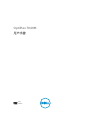 1
1
-
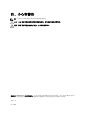 2
2
-
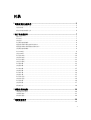 3
3
-
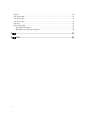 4
4
-
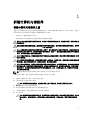 5
5
-
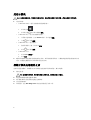 6
6
-
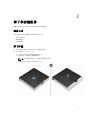 7
7
-
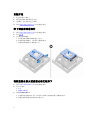 8
8
-
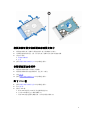 9
9
-
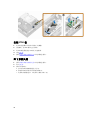 10
10
-
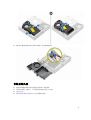 11
11
-
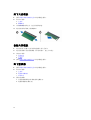 12
12
-
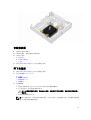 13
13
-
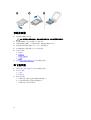 14
14
-
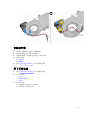 15
15
-
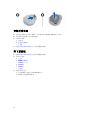 16
16
-
 17
17
-
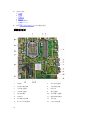 18
18
-
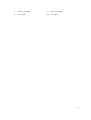 19
19
-
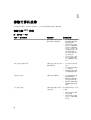 20
20
-
 21
21
-
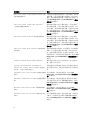 22
22
-
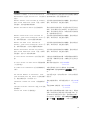 23
23
-
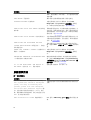 24
24
-
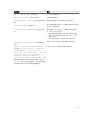 25
25
-
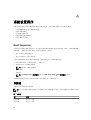 26
26
-
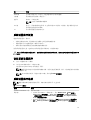 27
27
-
 28
28
-
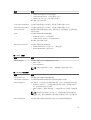 29
29
-
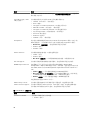 30
30
-
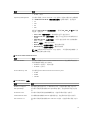 31
31
-
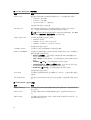 32
32
-
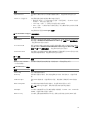 33
33
-
 34
34
-
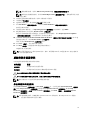 35
35
-
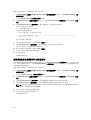 36
36
-
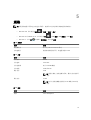 37
37
-
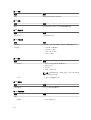 38
38
-
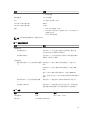 39
39
-
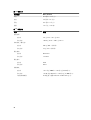 40
40
-
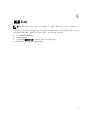 41
41